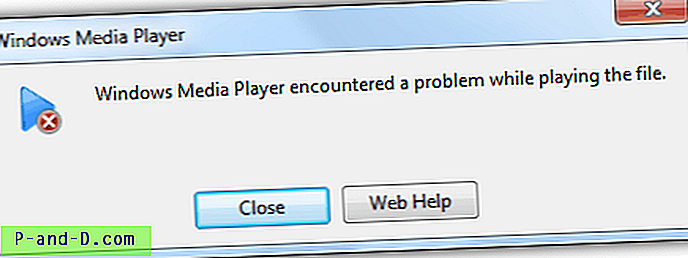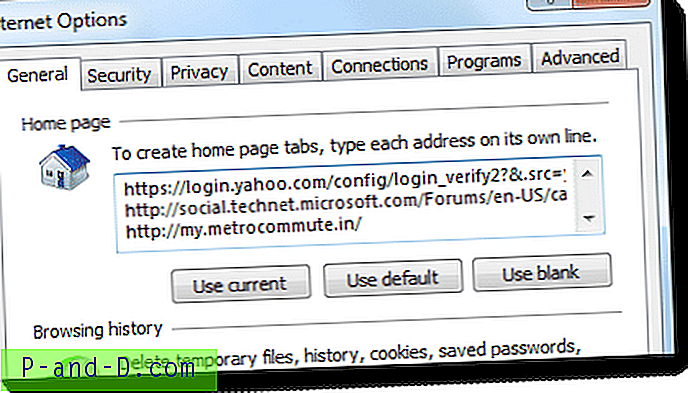Hyvin kirjoitettu sovellus tekee oikean virheenkäsittelyn, ilmoittamalla käyttäjälle yksityiskohtaisesti korjaamastaan virheestä ja siitä, kuinka korjata se, sen sijaan, että epäonnistutaan hiljaa tai heitetään epäselvää virhekoodia ja lopetetaan. Tämä viesti kertoo, kuinka jäljittää "Käyttö evätty" -tapahtumat järjestelmässä tapahtuville tiedosto- ja rekisteritoiminnoille Process Monitor -ohjelman avulla.
(Minulla on jo ohjeartikkeli Process Monitor -sovelluksen käytöstä esimerkkinä; ja tässä artikkelissa selitetään erityisesti kuinka seurata / jäljittää "Access Denied" -merkinnät määrittämällä suodatusasetukset Process Monitor -sovelluksessa.)
1. Hanki Process Monitor Windows SysInternals -sivulta.
2. Hyväksy EULA, joka ilmestyy, kun suoritat ohjelmaa ensimmäistä kertaa.
3. Process Monitor alkaa tallentaa tapahtumia automaattisesti. Lopeta sieppaaminen napsauttamalla työkalurivin Sieppaa-painiketta (CTRL + E).

Oikealla näkyvä 5 painikkeen sarja on tarkoitettu viiden erilaisen kaapatun toiminnan näyttämiseen.
(Kaikki sieppataan joka tapauksessa, mutta voit valita, mitä näytetään lähtöikkunassa.)
kirjaamo
Tiedostojärjestelmä
Verkkotoiminta
Prosessi- ja säietoiminta
Prosessien profilointi
4. Useimmat vianetsintätoimenpiteet vaativat painikkeiden 1 tai 2 (tai tarvittaessa molempien) kytkemisen päälle. Joten ota painikkeet 1 ja 2 käyttöön aluksi.
5. Napsauta Suodatin-valikossa Suodata (CTRL + L)
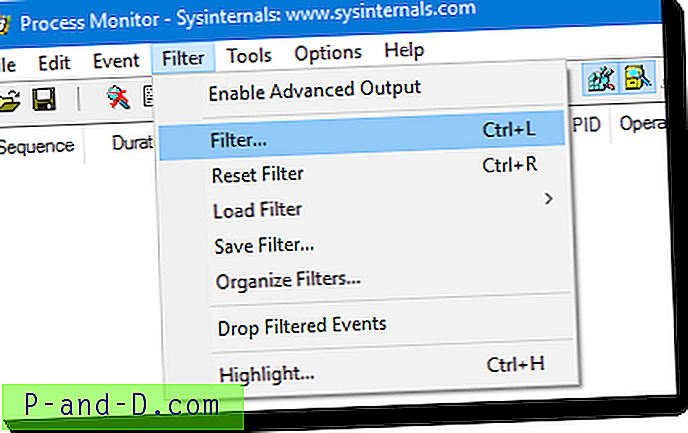
6. Napsauta Prosessimonitorisuodatin-valintaikkunassa Palauta-painiketta. Tämä tyhjentää kaikki suodattimet, jos olet määrittänyt aiemmin.
7. Aseta sitten suodatusasetukset alla olevaksi suodattaaksesi "Käyttö estetty" -merkinnät.
Tulos sisältää DENIED ja sisällytä sitten
8. Napsauta Lisää ja napsauta OK.
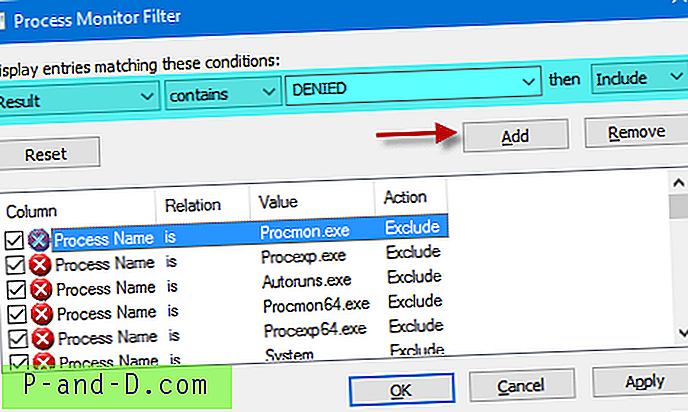
9. Aloita sieppaus ottamalla käyttöön sieppausvaihtopainike työkalurivillä.
10. Aloita nyt toistaa ongelma. Oletetaan, että yrität luoda rekisteriavaimen ja havaitset virheen .. yritä tehdä sama toimenpide samalla kun Monitor Monitor sieppaa sen taustalla.
11. Kun olet toistanut ongelman, näet Process Monitor -luettelossa pääsyn estettyjä merkintöjä (jos niitä on tapahtunut).
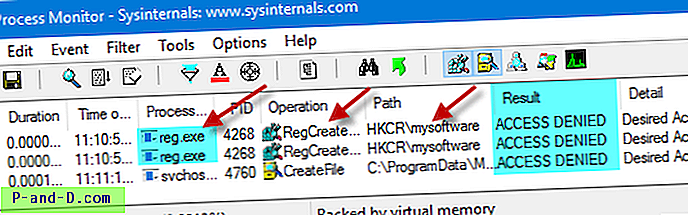
Tässä esimerkissä yritin luoda rekisteriavaimen HKEY_CLASSES_ROOT-haaran alle REG.EXE-komentorivillä, ja se torjui pääsyn estetty -virheen. Tiesin tietysti, että REG.EXE on ajettava korotetussa komentokehotteessa avainten luomiseksi tai muokkaamiseksi rekisterin järjestelmäalueilla. Tämä on havainnollistamista varten.
12. Tee muistiinpano prosessin nimestä, toiminnasta, jota se yritti suorittaa, ja tiedostosta / hakemistosta tai rekisteripolusta, jota se yritti muokata. Muuta tarvittaessa käyttöoikeuksia.
Huomaa kuitenkin, että kaikki prosessimonitorissa näkyvät ACCESS DENIED -merkinnät eivät välttämättä ole ongelmallisia tapahtumia. Jotkut ovat täysin normaalia. Jos et ole varma mitä lokissa näkyy, tallenna loki PML-tiedostoon. pakkaa se ja lähetä vastaavalle tukitiimille.
![Kinemaster Pro täysin avattu Chroma Key [2020]](http://p-and-d.com/img/other/823/kinemaster-pro-fully-unlocked-chroma-key.gif)